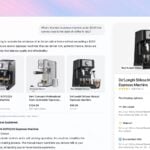J’utilise Windows XP, et mon antivirus détecte le virus Trojan. horst mais il ne parvient pas à le supprimer. Comment faire ?
Gérald CornuSi votre antivirus ne parvient pas à supprimer ce Troyen, c’est probablement qu’il est actif. Pour le supprimer, il vous faut donc passer en mode sans échec. Il faudra également nettoyer manuellement le registre.
Etape 1 : scannez votre micro en mode sans échec
Après avoir effectué la mise à jour de la base virale de votre antivirus, relancez votre micro puis tapotez la touche F8 du clavier. Dans l’écran qui s’affiche, sélectionnez l’option Mode sans échec à l’aide
des touches fléchées du clavier et appuyez sur Entrée. Sélectionnez ensuite l’option Microsoft Windows XP Edition Familiale, appuyez sur Entrée puis cliquez sur votre compte utilisateur. Vérifiez ensuite que
votre antivirus est bien paramétré pour analyser tous les fichiers, et lancez l’analyse complète de votre ordinateur. Lorsqu’un fichier est signalé comme étant contaminé, supprimez-le.
Etape 2 : nettoyez le registre
1 Faites d’abord une copie de sauvegarde du registre afin de parer à toute éventualité. Dans le menu Démarrer, cliquez sur Exécuter. Tapez Regedit et cliquez sur OK pour
ouvrir l’éditeur du registre. Cliquez ensuite sur Fichier, puis sur Exporter. Cochez l’option Tout du cadre Etendue de l’exportation, choisissez un dossier où enregistrer la sauvegarde, donnez-lui
un nom et cliquez sur Enregistrer.Pour réinscrire les informations de cette sauvegarde en cas de besoin, il suffira de double-cliquer sur son icône en mode sans échec. A l’inverse, supprimez-la après quelques jours sans problème de fonctionnement.2 De retour dans le registre, cliquez successivement dans la partie gauche de la fenêtre sur les petits + qui se trouvent au niveau des lignes HKEY_LOCAL_MACHINE, SYSTEM, CurrentControlSet, Services,
SharedAccess, Parameters, Firewall-Policy, StandardProfile, Authorized-Applications. Cliquez ensuite sur le dossier List pour le surligner. Dans la partie droite de la fenêtre, cliquez avec le bouton droit de la souris sur la
ligne %System%svchost.exeREG_SZ%System%svchost.exe:*:Enabled:Microsoft Update. Ensuite, dans le menu qui se déroule, cliquez sur l’option Supprimer puis confirmezRevenez dans la partie gauche de la fenêtre, puis cliquez successivement sur les + situés face aux lignes HKEY_LOCAL_MACHINE, SOFTWARE, Microsoft, Windows, CurrentVersion et cliquez sur le dossier
Run pour le surligner. Dans la partie droite de la fenêtre, cliquez avec le bouton droit de la souris sur la ligne .nvsvc REG_SZ %System%smss.exe/wPuis, dans le menu qui se déroule, cliquez sur Supprimer et confirmez. Fermez le registre en cliquant sur Fichier et sur Quitter.
Etape 3 : purgez la restauration du système
Même si le nettoyage du registre s’est bien passé, il faut purger la restauration du système, car elle pourrait ré-infecter votre PC en cas d’utilisation d’un point de restauration contaminé. Pour supprimer les points de restauration,
il faut désactiver temporairement la restauration du système.Pour cela, cliquez avec le bouton droit de la souris sur l’icône Poste de travail et, dans le menu qui se déroule, cliquez sur Propriétés. Dans la fenêtre qui s’affiche, sélectionnez longlet
Restauration du système et cochez la case Désactiver la Restauration du système sur tous les lecteurs, puis cliquez sur OK et confirmez la désactivation :Après quelques secondes, réactivez la restauration du système en décochant cette fois la case Désactiver la Restauration du système sur tous les lecteurs et en cliquant sur OK.
🔴 Pour ne manquer aucune actualité de 01net, suivez-nous sur Google Actualités et WhatsApp.